El router NetComm puede ser modificado. La página de configuración del enrutador brinda la opción de establecer un firewall, crear redes de invitados, modificar la contraseña de Wi-Fi y realizar varias operaciones adicionales.
Recordatorio: Asegúrate de que la PC esté conectada al enrutador antes de intentar acceder; esto se puede lograr mediante un cable Ethernet o conectándote a la red Wi-Fi.
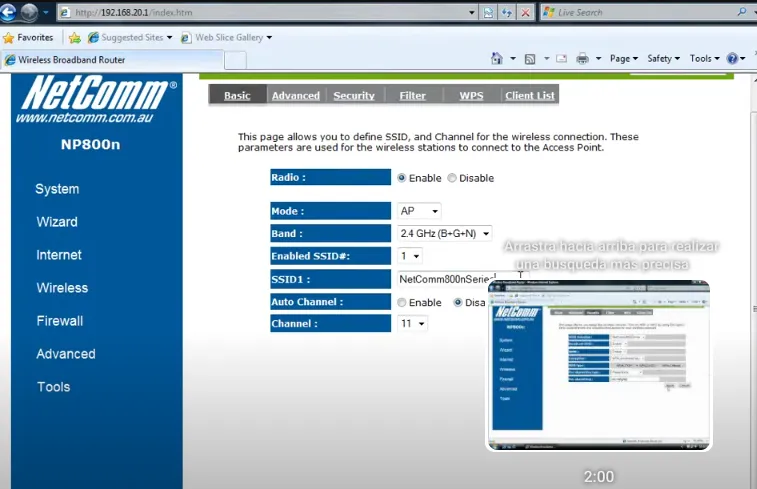
¿Cómo iniciar sesión en el router NetComm?
Siga estas instrucciones para ingresar al panel de administración del router:
- Sigue estos pasos para acceder a la configuración del router: abre tu navegador y escribe http://192.168.0.1 en la barra de direcciones.
- Utiliza las credenciales de inicio de sesión proporcionadas en la etiqueta del router o en el manual del usuario para ingresar.
- Explora la interfaz de administración para acceder a las configuraciones avanzadas y personalizarlas según tus necesidades.
Cambiar el SSID de la red wifi en el router NetComm
En caso de que desees editar el SSID de tu red WiFi, puedes hacerlo a través del panel de administración. Sigue las indicaciones previas para acceder al panel y luego realiza los cambios requeridos.
- Comience por iniciar sesión en el Panel de control de su enrutador. El método para hacerlo se ha mencionado anteriormente y facilita el proceso de inicio de sesión.”
- Una vez que haya accedido, diríjase a la página de inicio y haga clic en la opción Inalámbrico en la columna izquierda.
- En la página siguiente, ubique la sección de Nombre de red (SSID), donde se muestra su SSID actual.
- Ingrese el nuevo SSID deseado en el campo correspondiente.
- Finalmente, guarde los cambios haciendo clic en Aplicar. Tras hacer clic en Aplicar, el enrutador se reiniciará automáticamente y el SSID se actualizará después del reinicio.
Cambiar contraseña de la red wifi en el router NetComm

Realizar cambios en la contraseña del router es una posibilidad mediante el panel de control. Sigue los siguientes pasos para llevar a cabo la modificación:
- Acceda al Panel de control del enrutador utilizando el método mencionado anteriormente para iniciar sesión.
- Una vez dentro, diríjase a la página de inicio y haga clic en la opción ‘Inalámbrico’ en la columna de la izquierda.
- Asegúrese de que el cifrado esté configurado en WPA2-PSK.
- Busque el campo ‘Clave precompartida WPA’. Ingrese su nueva contraseña de WiFi aquí, la cual debe tener entre 8 y 63 caracteres, incluyendo letras, números y símbolos especiales.
- Después de ingresar la nueva contraseña, haga clic en ‘Aplicar’ para guardar los cambios.
El enrutador se reiniciará automáticamente. Tras el reinicio, conecte sus dispositivos a la red WiFi utilizando la nueva contraseña.